Vous avez envie de créer vous-même votre site WordPress ? Excellente idée ! Que vous soyez développeur(se) confirmé(e) ou simplement curieux(se) d’apprendre de nouvelles compétences, la première étape incontournable est l’installation de WordPress.
Bonne nouvelle : il existe une méthode simple et rapide pour préparer un environnement WordPress directement sur votre ordinateur, sans avoir besoin d’un serveur web en ligne. Cela vous permet de commencer à construire votre site en toute liberté, gratuitement, et surtout sans contraintes techniques insurmontables.
D’ailleurs, même les développeurs professionnels adoptent cette approche en travaillant d’abord en environnement local. Les avantages sont nombreux :
Vous pouvez développer sans connexion internet.
Vous gagnez en rapidité puisque vos modifications ne passent pas par un serveur externe.
Vous testez, corrigez et expérimentez en toute sécurité, avant de mettre votre site en ligne.
En clair, travailler en local, c’est un gain de temps et de confort considérable.
Pour installer WordPress sur votre ordinateur, vous aurez besoin d’un environnement local comprenant tous les outils nécessaires : principalement PHP (le langage de programmation utilisé par WordPress) et une base de données pour stocker vos contenus.
Pas d’inquiétude si ces notions techniques vous semblent obscures : il existe des logiciels prêts à l’emploi qui regroupent tout ce dont vous avez besoin et s’installent en quelques clics. Dans ce guide, nous verrons comment utiliser MAMP sur macOS. Et si vous êtes sur Windows, vous trouverez une alternative adaptée juste ici.
Installation de MAMP et des outils nécessaires
L’installation de MAMP a déjà été expliquée en détail dans notre article consacré à Joomla. Pour mettre correctement en place votre environnement local, je vous invite donc à suivre la même procédure pas à pas.
Une fois MAMP installé et configuré, revenez ici : nous continuerons ensemble avec WordPress. On vous attend 😉.
Préparer Wordpress sur ma machine
Une fois que MAMP est installé, vous êtes prêts à passer à l’installation de WordPress sur votre ordinateur. La première étape consiste à récupérer les fichiers officiels de WordPress. Rien de plus simple : il vous suffit de les télécharger directement depuis le site officiel WordPress.org.
Une fois l’archive téléchargée, décompressez-la afin d’obtenir le dossier WordPress et l’ensemble de ses fichiers.
Ce dossier doit ensuite être déplacé dans le répertoire suivant : Applications / MAMP / htdocs. Cette étape est essentielle, car MAMP ne pourra pas détecter WordPress si vos fichiers ne se trouvent pas dans ce dossier.
Si vous voyez un fichier index.php déjà présent dans le dossier htdocs, vous pouvez le supprimer afin de ne conserver que votre dossier WordPress.
Si tout s’est bien passé, vous venez de réussir l’installation des fichiers WordPress . Vous avez déjà accompli plus de la moitié du travail ! Pour valider que tout fonctionne, lancez MAMP : vous devriez alors voir apparaître la fenêtre d’accueil, signe que l’installation est en bonne voie.
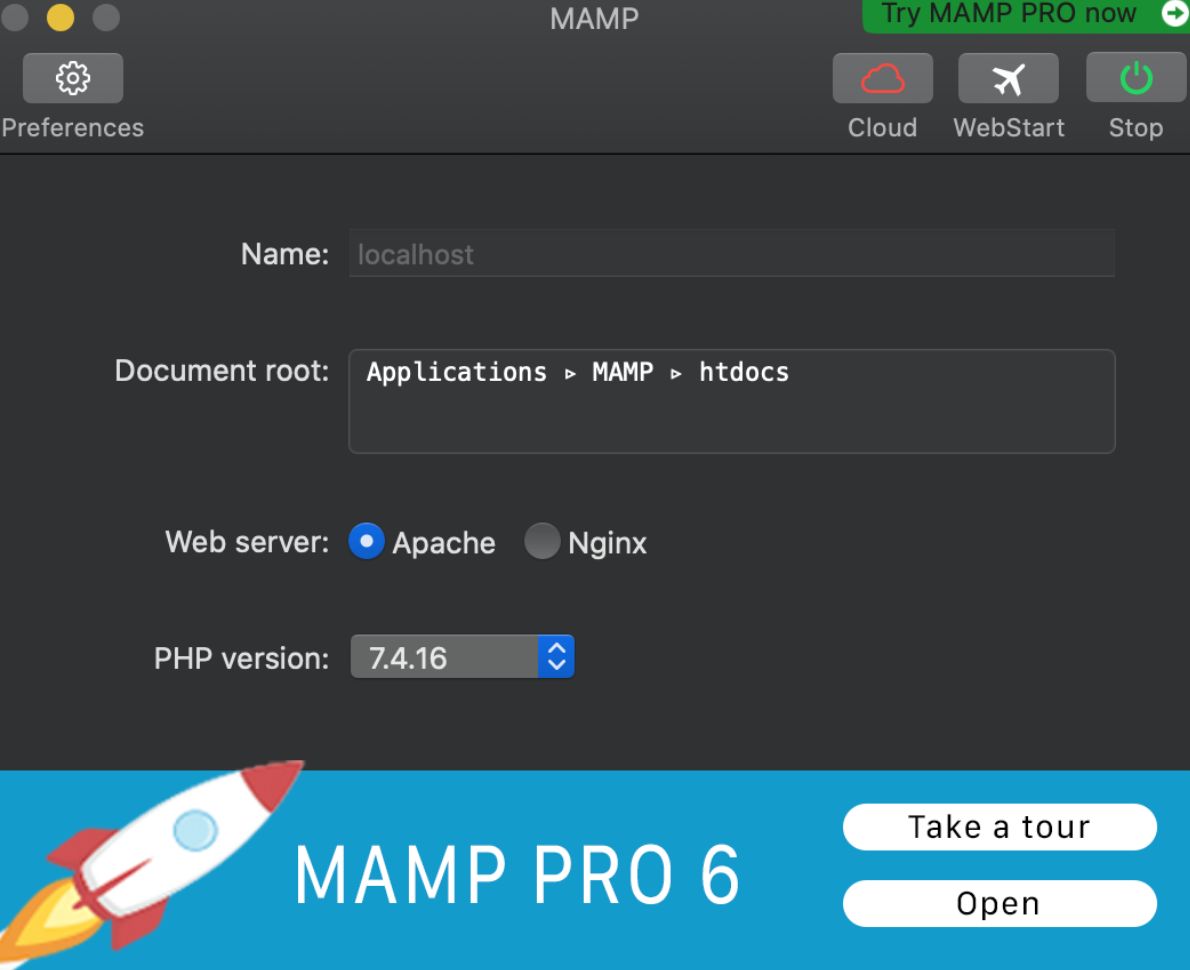
Cliquez sur le bouton Start, situé en haut à droite, pour lancer l’environnement MAMP. Patientez quelques secondes : lorsque le bouton devient vert, cela signifie que MAMP est bien démarré.
Normalement, vous êtes automatiquement redirigé vers une page web à l’adresse suivante : http://localhost:8888/MAMP. Si ce n’est pas le cas, saisissez simplement cette URL dans la barre d’adresse de votre navigateur, et vous devriez arriver sur une interface semblable à celle-ci :
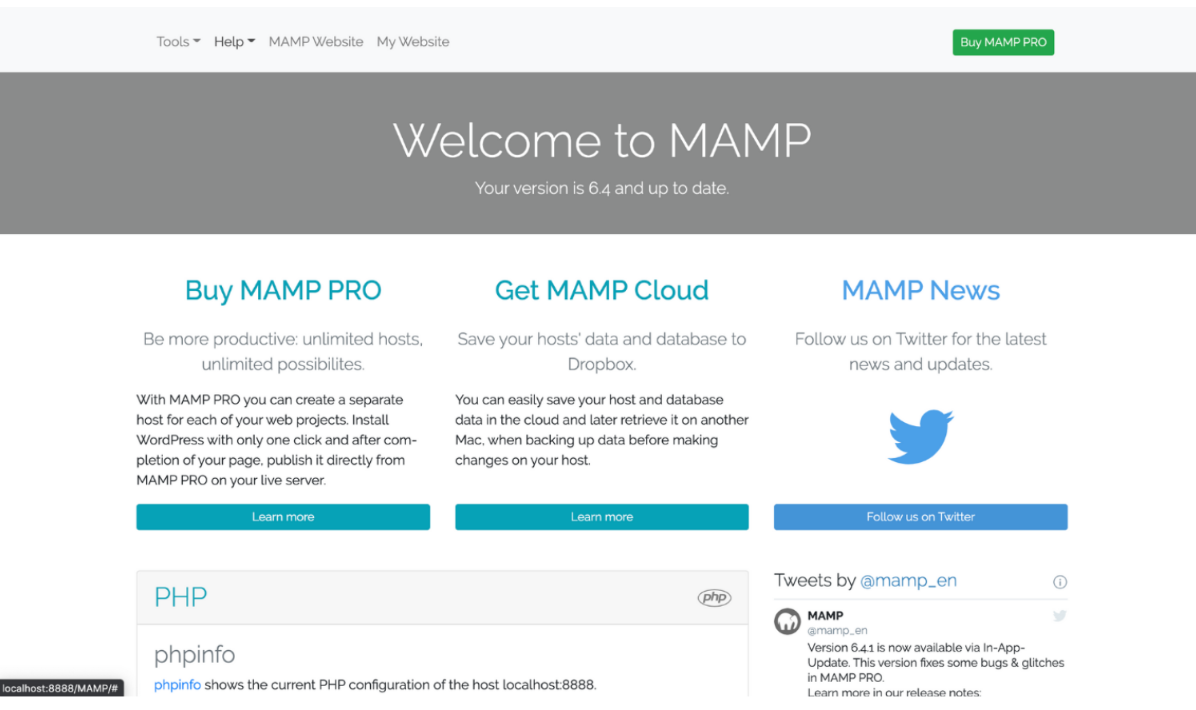
Une fois arrivé sur la page d’accueil de MAMP, vous pouvez vérifier que vos fichiers WordPress ont bien été pris en compte. Pour cela, entrez simplement l’adresse suivante dans la barre de votre navigateur : http://localhost:8888/wordpress.
Si tout est correctement configuré, une nouvelle page s’affiche avec le logo WordPress accompagné d’un message de bienvenue. Cela signifie que MAMP a bien détecté vos dossiers et que vous êtes prêts à passer à la configuration de WordPress.
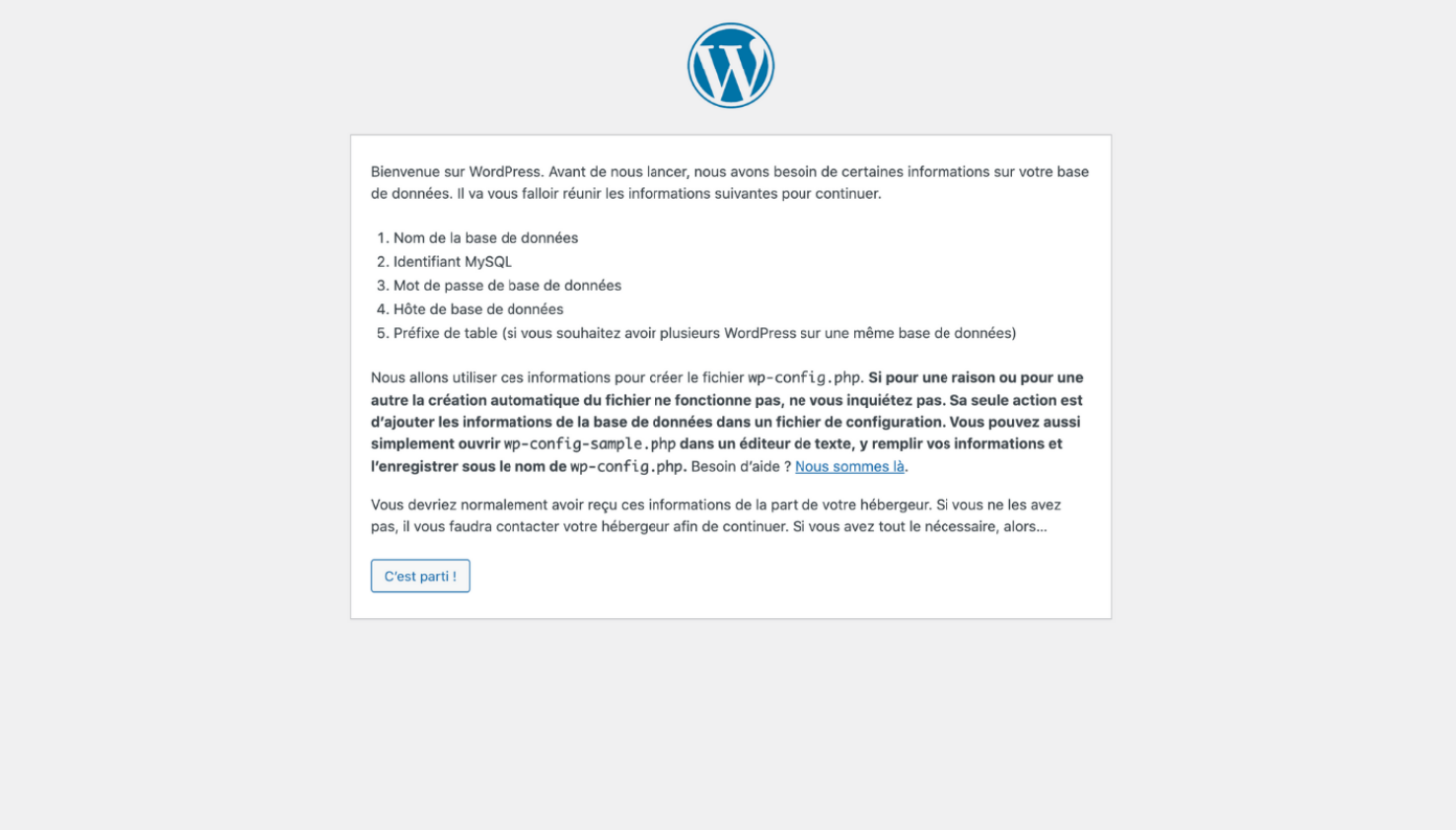
Comme vous pouvez le constater, le message affiché par WordPress indique qu’une base de données est nécessaire pour que le site puisse fonctionner.
Or, jusqu’à présent, nous avons uniquement installé les fichiers WordPress dans MAMP. Il nous manque encore un élément essentiel : la base de données dans laquelle seront stockés tous les contenus de votre site (articles, pages, réglages, utilisateurs, etc.).
Nous allons donc passer à l’étape suivante : la création de la base de données pour WordPress.
Construire une base de données pour mon site Wordpress
La création d’une base de données avec MAMP est en réalité assez simple. Pour cela, nous allons utiliser un outil intégré nommé phpMyAdmin. Cet outil, accessible depuis votre navigateur, permet de gérer facilement les bases de données et de visualiser toutes les informations qui leur sont liées.
Pour accéder à phpMyAdmin, deux options s’offrent à vous :
soit vous entrez directement l’URL suivante dans votre navigateur : http://localhost:8888/phpMyAdmin5/
soit, si cette adresse ne fonctionne pas, vous pouvez cliquer sur le lien de redirection présent sur la page d’accueil de MAMP.
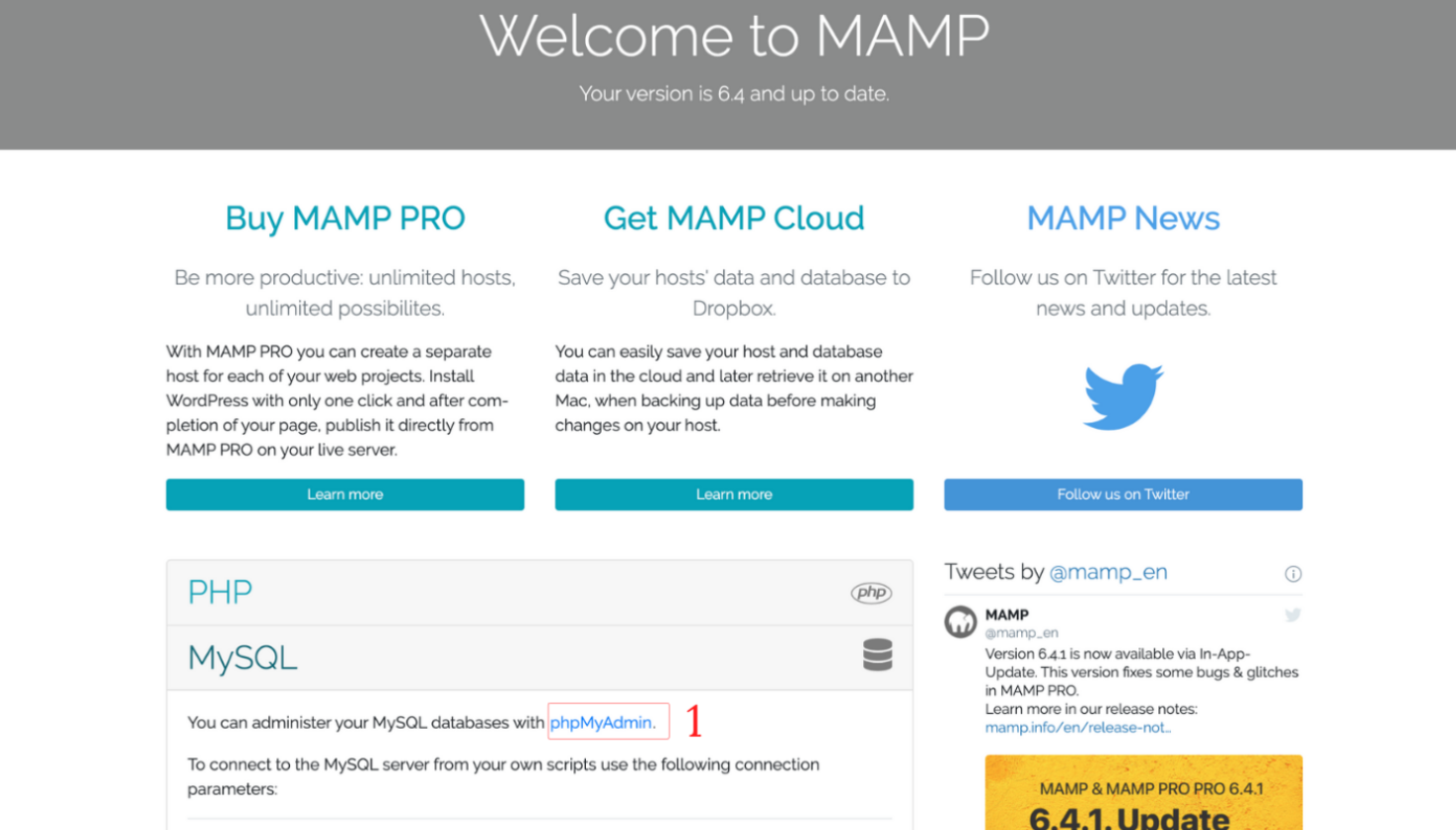
Une fois arrivé sur phpMyAdmin, vous découvrirez sa page d’accueil, qui peut sembler un peu austère au premier abord. Pas d’inquiétude : pour l’installation de WordPress, il n’est pas nécessaire d’explorer toutes les fonctionnalités proposées.
Il vous suffit simplement de cliquer sur le bouton « Nouvelle base de données » afin de créer l’espace qui accueillera les informations de votre futur site WordPress.
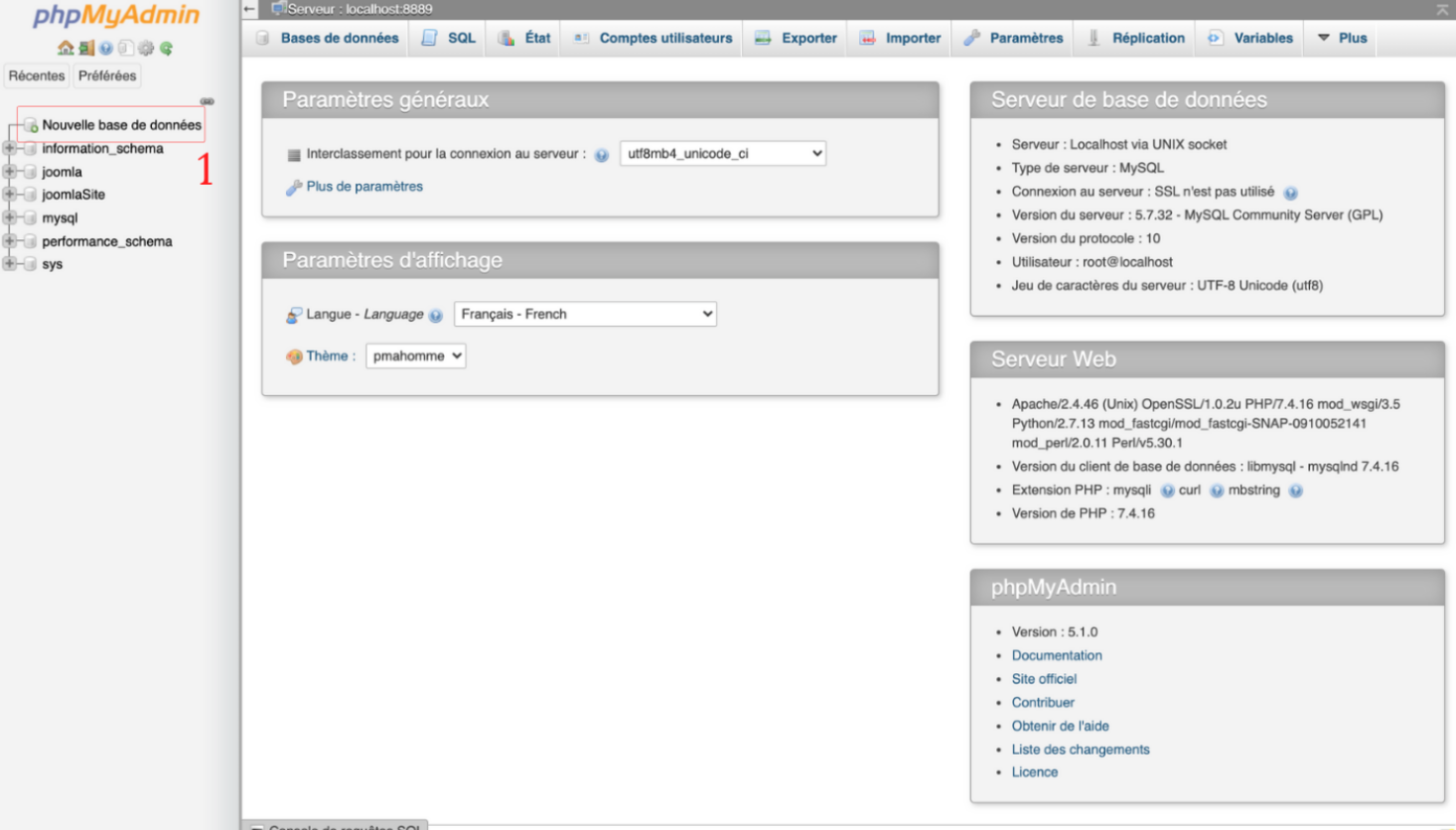
Ensuite, rendez-vous dans la section prévue pour la création d’une nouvelle base. Il vous suffit d’entrer un nom pour votre base de données : vous êtes libre de choisir celui qui vous convient (par exemple wordpress, monsite ou autre).
⚠️ Attention : pensez à bien retenir ce nom, car vous en aurez besoin un peu plus tard lors de la configuration de WordPress.
Une fois le nom choisi, cliquez simplement sur le bouton « Créer ». Votre base de données est maintenant prête à accueillir les informations de votre futur site.
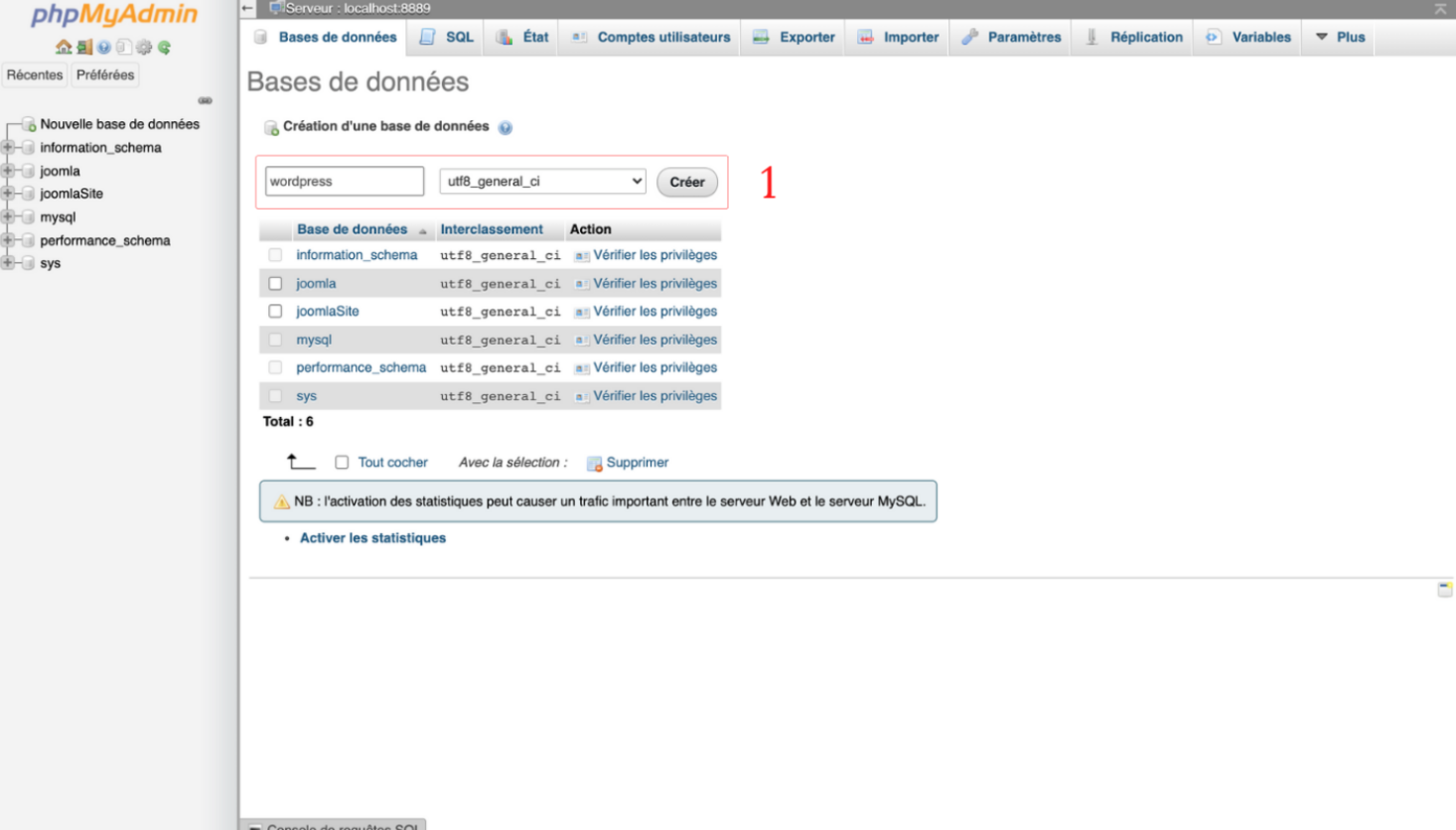
Votre base de données est maintenant prête à accueillir WordPress .
Il est temps de revenir sur MAMP et d’ouvrir à nouveau la page de votre site WordPress en local. Vous allez voir que l’assistant d’installation WordPress se lance automatiquement : c’est à partir de là que la véritable configuration de votre site peut commencer.
Installation Wordpress sur mon ordinateur
L’installation de WordPress débute à partir de la page qui vous informe des différents éléments nécessaires à son bon fonctionnement, notamment la base de données.
Puisque vous avez déjà créé votre base de données avec MAMP, vous pouvez passer à l’étape suivante en cliquant sur le bouton « C’est parti ! ».
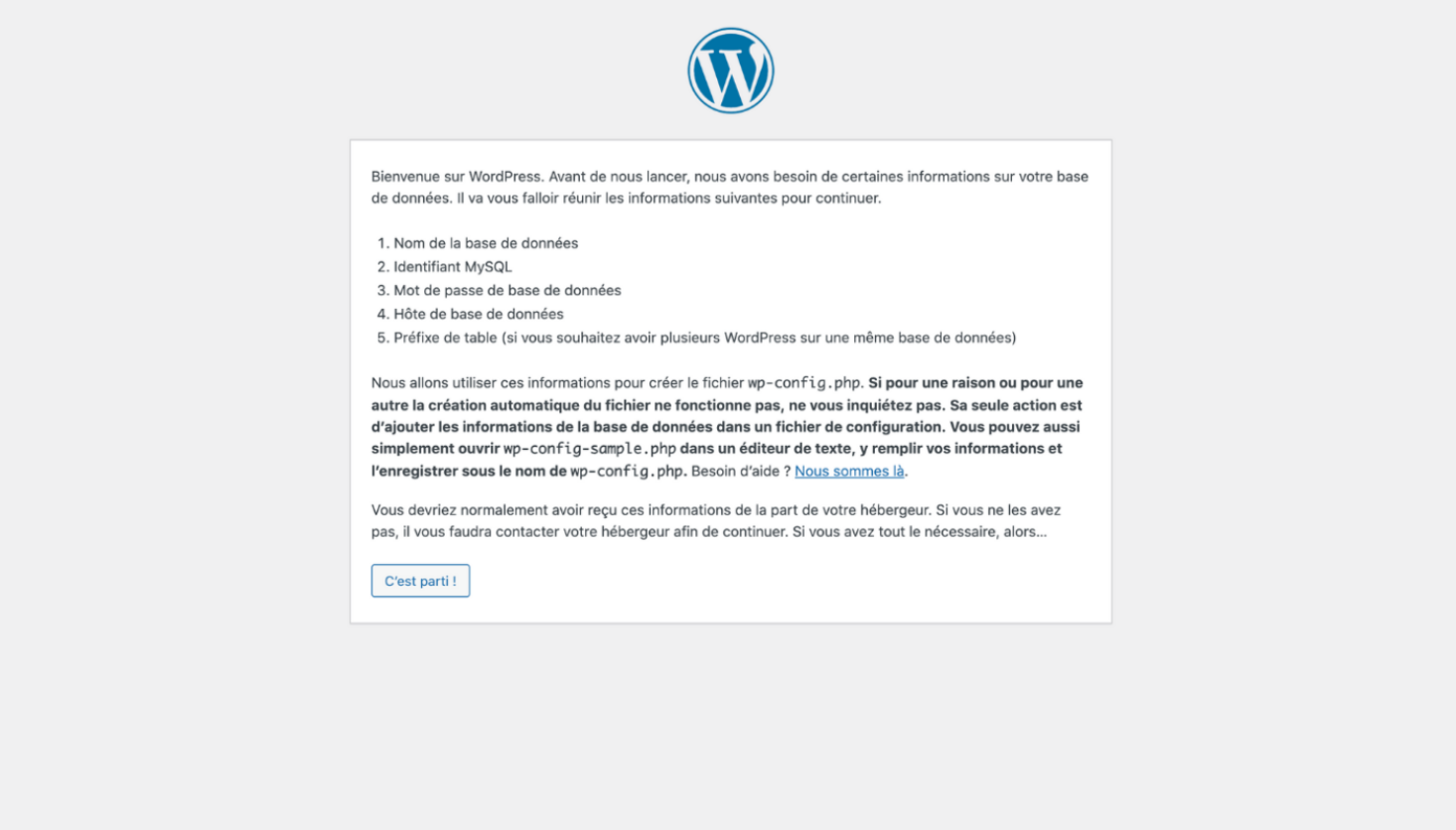
Un formulaire apparaît ensuite, vous demandant de renseigner plusieurs informations concernant votre base de données.
Nom de la base de données : entrez ici le nom que vous avez choisi lors de sa création dans phpMyAdmin.
Identifiant et mot de passe : vous pouvez définir librement ces informations.
Adresse de la base de données : veillez à bien conserver la valeur par défaut, à savoir localhost.
Une fois tous les champs remplis correctement, cliquez sur le bouton « Envoyer » pour valider.
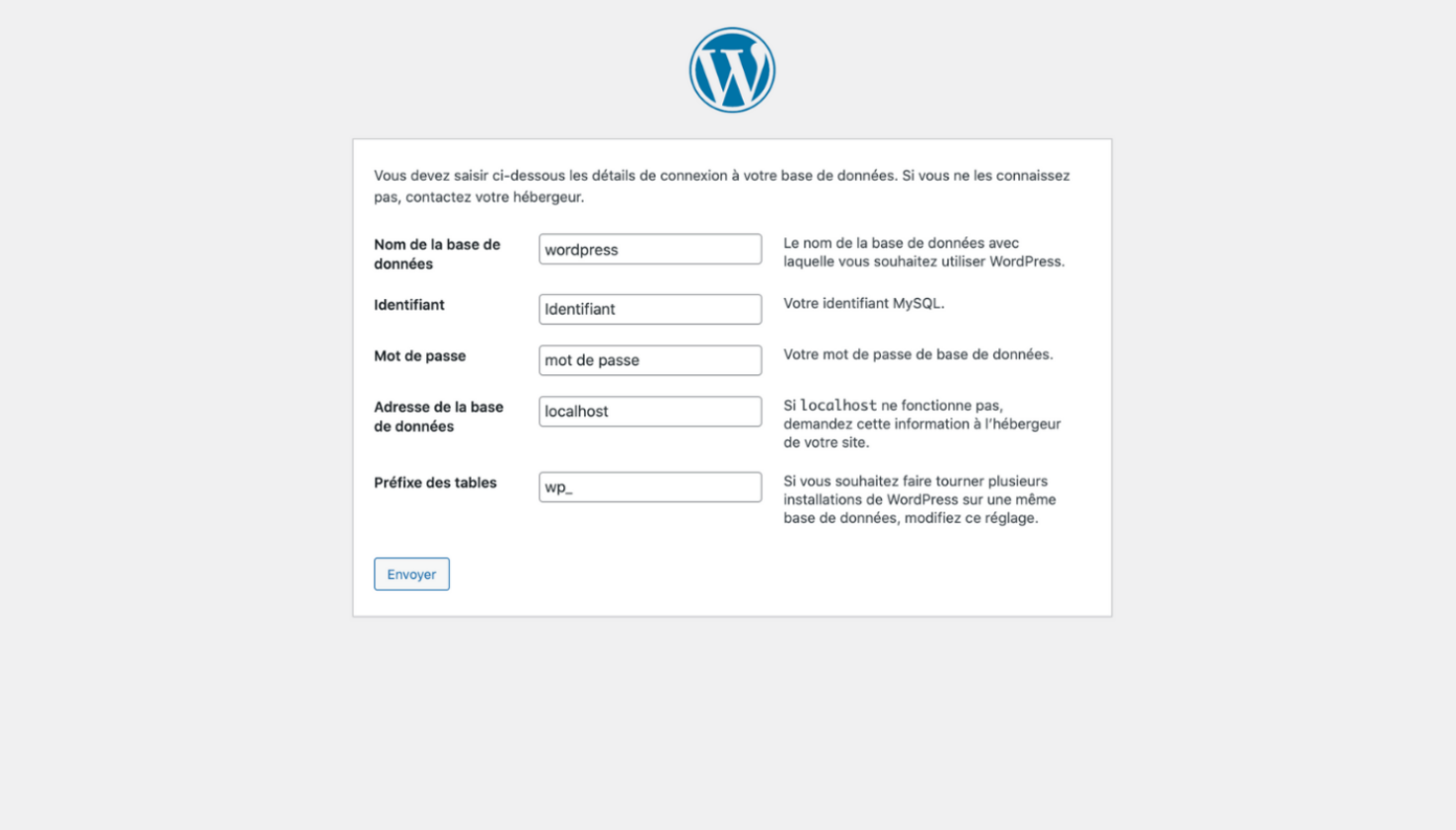
Si un message d’erreur apparaît à cette étape, il est fort probable qu’il provienne d’une erreur de saisie du nom de la base de données. Assurez-vous de bien avoir indiqué exactement le même nom que celui choisi lors de la création dans phpMyAdmin.
Une simple faute de frappe suffit à bloquer l’installation, donc prenez le temps de vérifier soigneusement avant de réessayer.
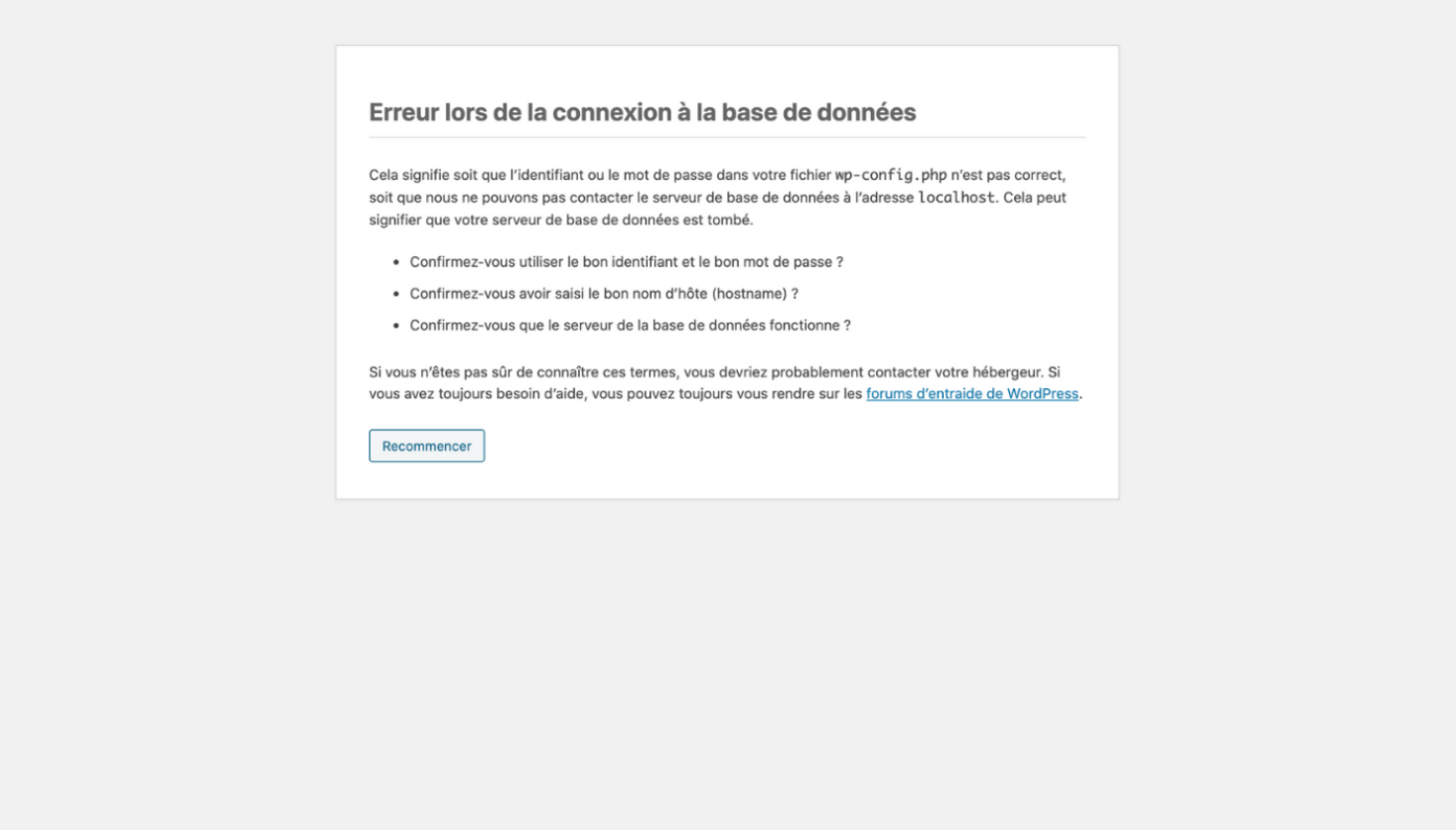
Si tout s’est déroulé correctement, vous devriez voir apparaître un écran de confirmation semblable à celui-ci.
Cela signifie que WordPress a réussi à se connecter à votre base de données et que vous pouvez maintenant passer à l’étape suivante : le lancement de l’installation proprement dite.
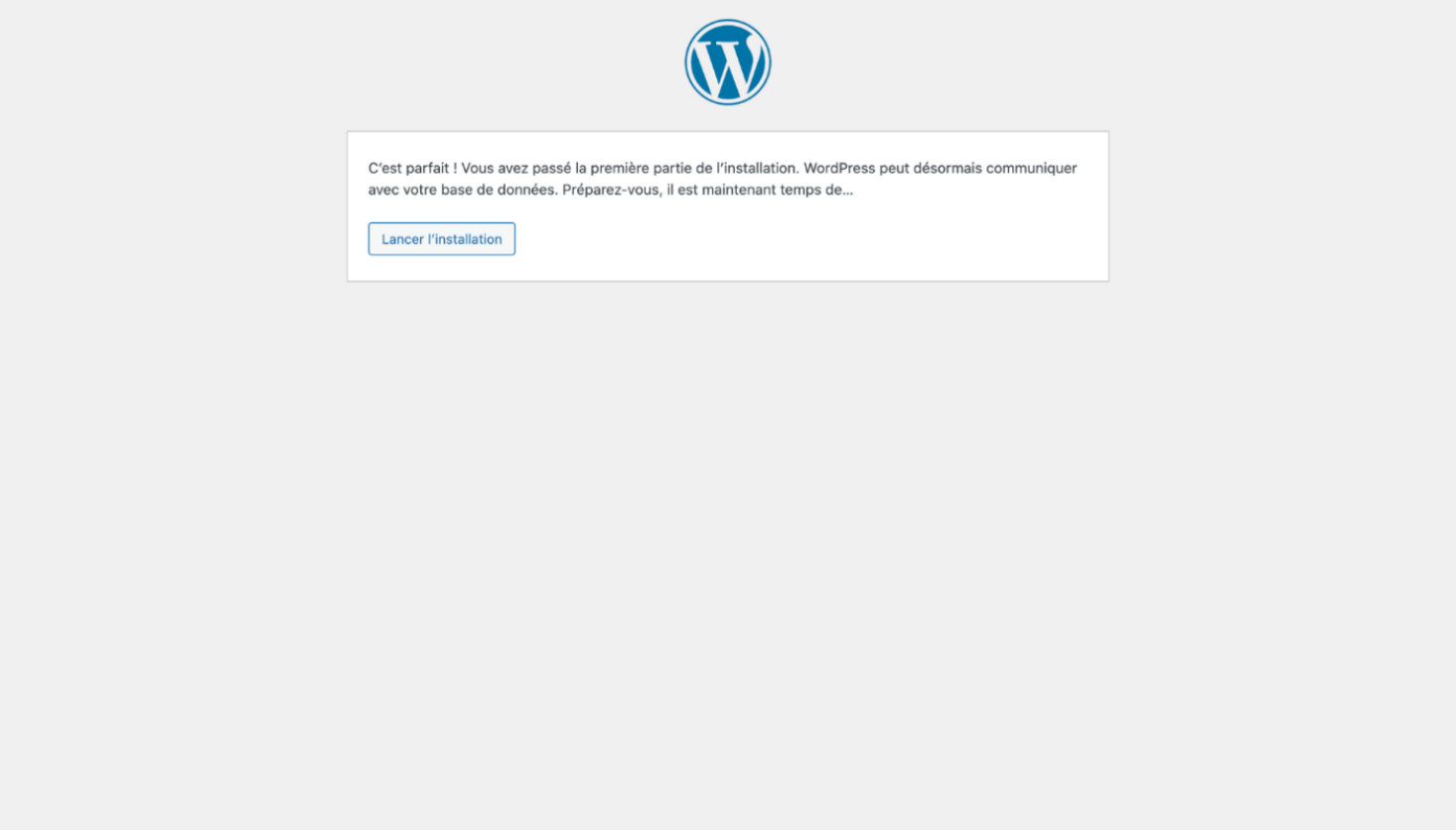
Pour continuer, cliquez sur le bouton « Lancer l’installation ».
Vous serez alors dirigé vers une nouvelle page qui vous demande de renseigner les informations liées à la création de votre compte administrateur WordPress. Il s’agit de l’accès principal à votre site : choisissez donc soigneusement vos identifiants.
Nom d’utilisateur : ce sera votre identifiant de connexion.
Mot de passe : optez pour un mot de passe solide afin de sécuriser votre site.
Adresse e-mail : indiquez une adresse valide et accessible, car WordPress vous enverra un e-mail de confirmation et pourra aussi vous aider à récupérer votre compte en cas d’oubli.
Une fois tous les champs correctement remplis, cliquez sur le bouton « Installer WordPress » pour finaliser l’installation.
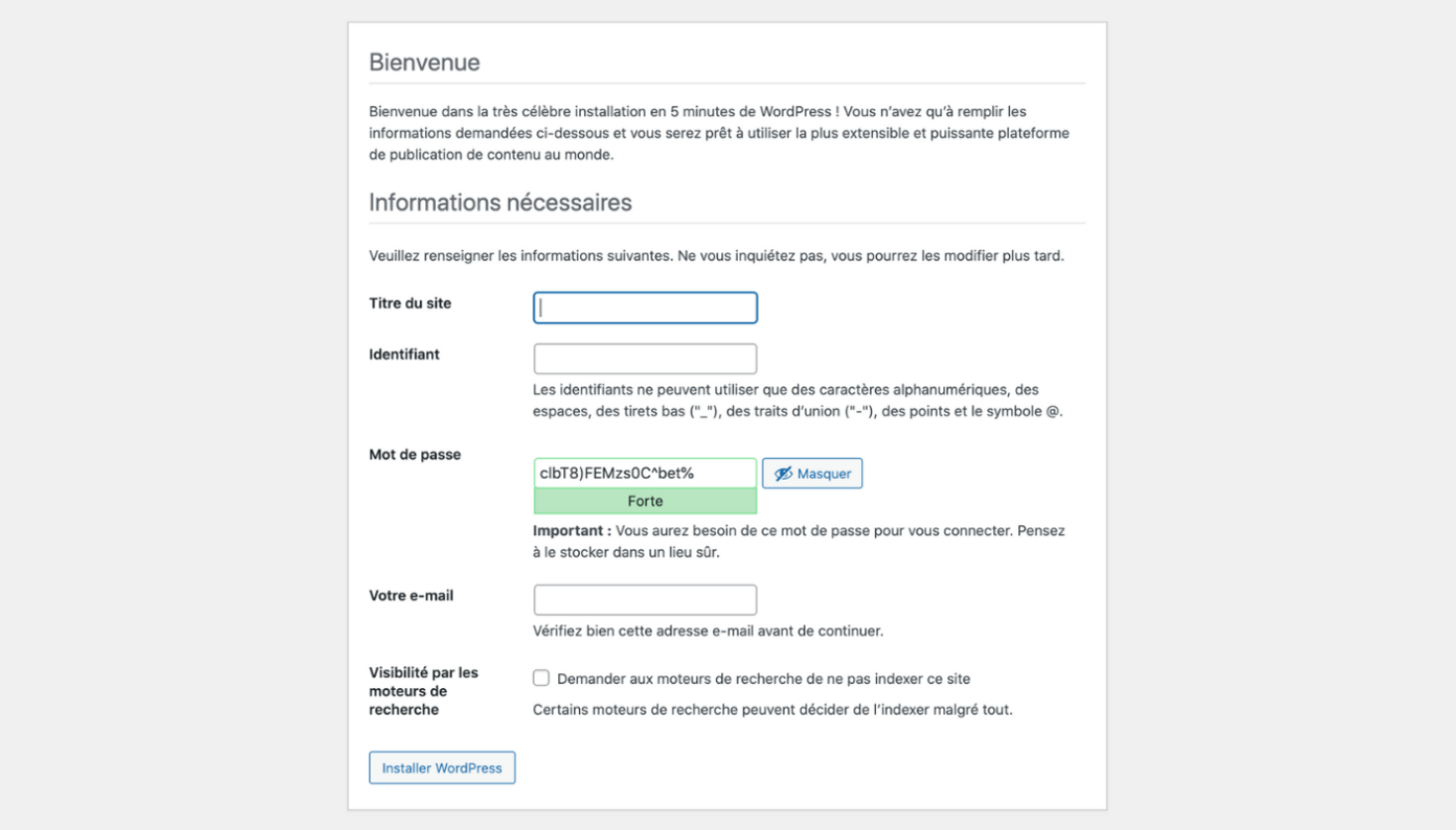
Après avoir validé la création de votre compte, une fenêtre de confirmation s’affiche pour vous indiquer que l’installation s’est bien déroulée.
Vous êtes ensuite redirigé vers la page de connexion standard de WordPress. C’est à partir de cette interface que vous pourrez entrer votre nom d’utilisateur et votre mot de passe afin d’accéder au tableau de bord de votre site.
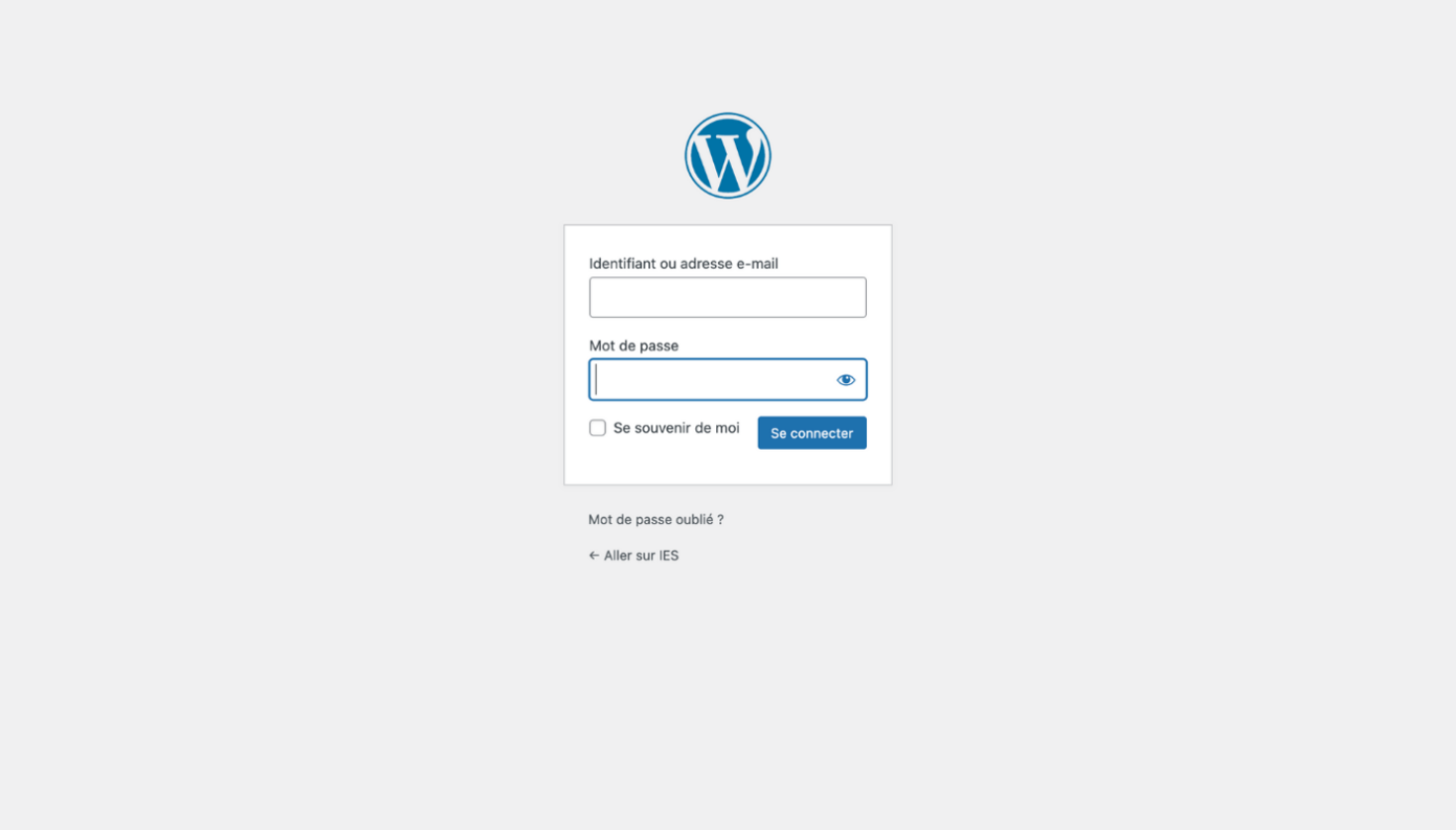
En vous connectant avec l’identifiant et le mot de passe que vous venez de définir, vous accédez directement au back-office de WordPress.
C’est l’interface d’administration traditionnelle, celle qui vous permettra de gérer votre site au quotidien : créer des pages et des articles, installer des thèmes, ajouter des extensions et personnaliser l’apparence générale de votre site.
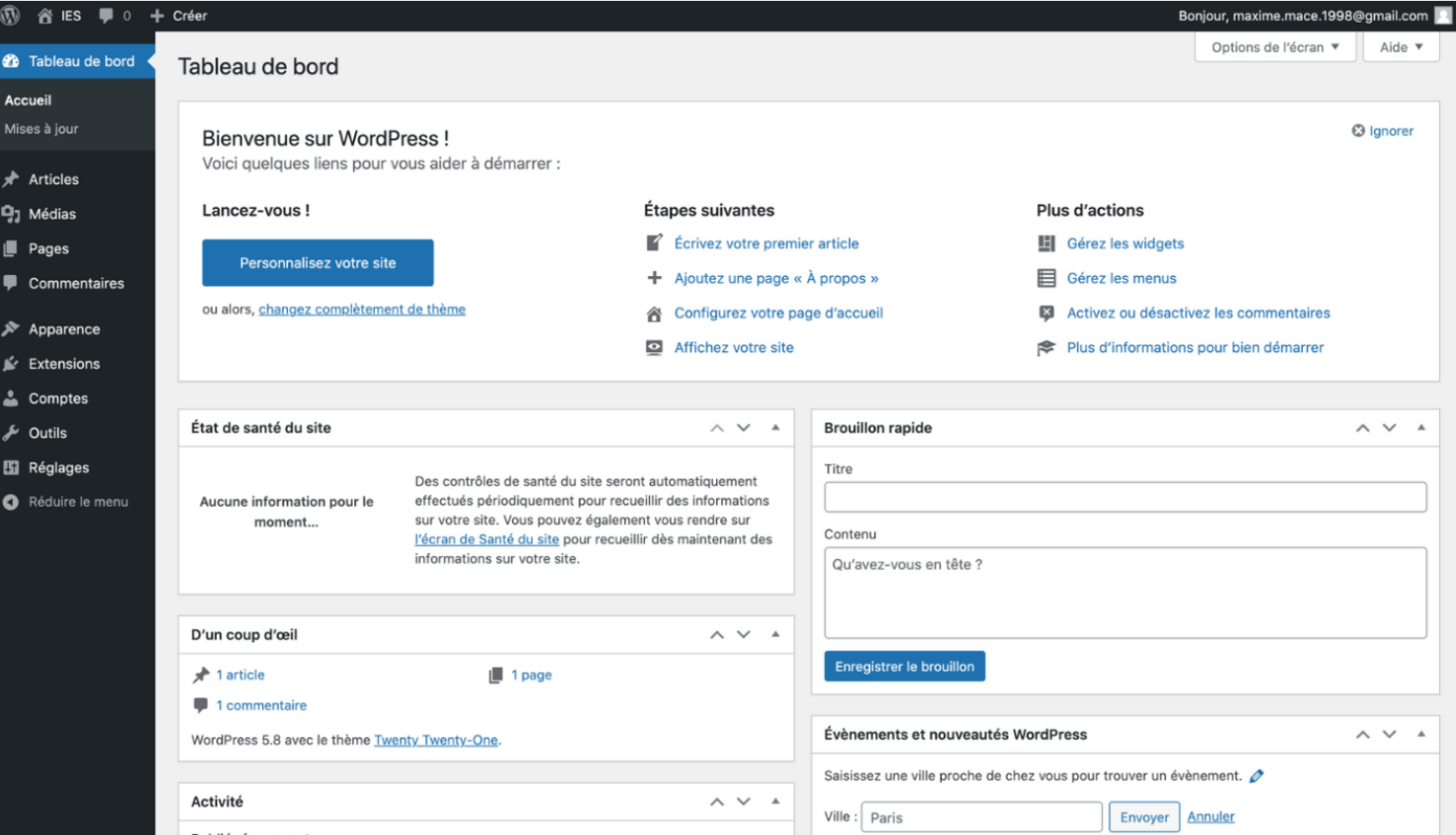
Votre site WordPress est désormais correctement installé et configuré en local sur votre ordinateur. Vous pouvez dès à présent commencer à travailler dessus en toute tranquillité.
Pour vos prochaines connexions, il vous suffira de lancer MAMP depuis vos applications, puis d’accéder à l’URL :
http://localhost:8888/wordpress
Il vous sera toujours demandé vos identifiants et mot de passe avant d’entrer dans l’administration. Une fois connecté, vous pourrez continuer à développer et personnaliser votre site sans aucune contrainte.
Ce tutoriel sur l’installation de WordPress en local avec MAMP sur macOS touche à sa fin 🎉. Si vous souhaitez aller plus loin dans la découverte de WordPress ou explorer d’autres outils complémentaires, je vous invite à parcourir les autres articles disponibles sur le site.
Et si vous avez rencontré la moindre difficulté lors de l’installation, n’hésitez pas à partager votre problème dans la zone commentaires : je me ferai un plaisir de vous aider.